Trust Ture User manual
Other Trust Mouse manuals

Trust
Trust MI-4530p User manual
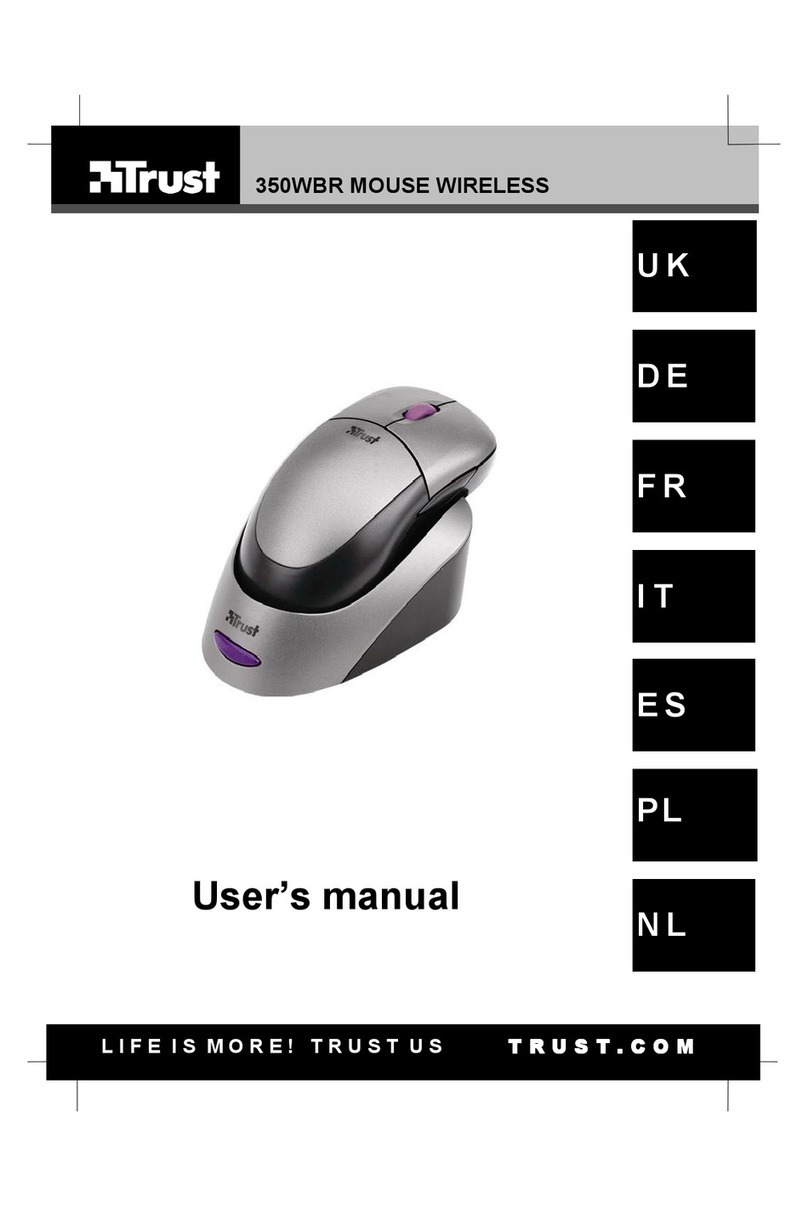
Trust
Trust 350WBR User manual
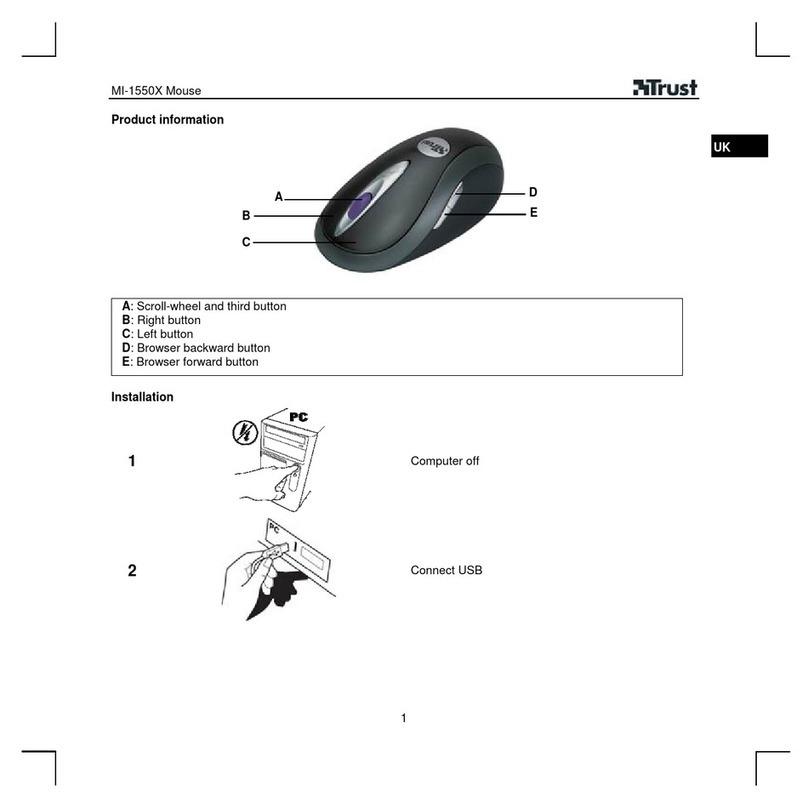
Trust
Trust MI-1550X User manual

Trust
Trust GM-4200 User manual

Trust
Trust AMI 300 User manual

Trust
Trust DS-3300X User manual

Trust
Trust MI-7900Z User manual

Trust
Trust GXT 155 User manual

Trust
Trust 18483 User manual

Trust
Trust Micro Mouse 16152 User manual

Trust
Trust MI-4910D User manual
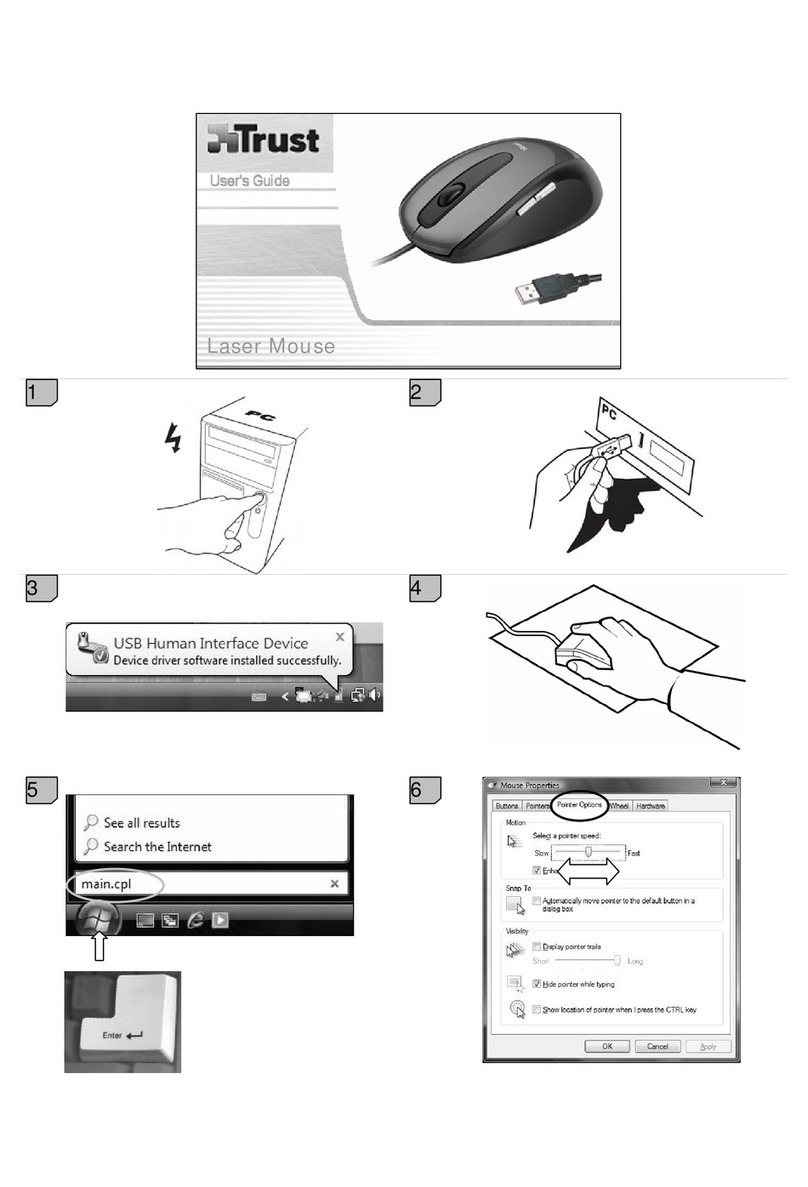
Trust
Trust Multimedia Keyboard User manual

Trust
Trust GXT 144 REXX User manual

Trust
Trust GXT31 User manual

Trust
Trust 350L User manual

Trust
Trust MI-2500X User manual
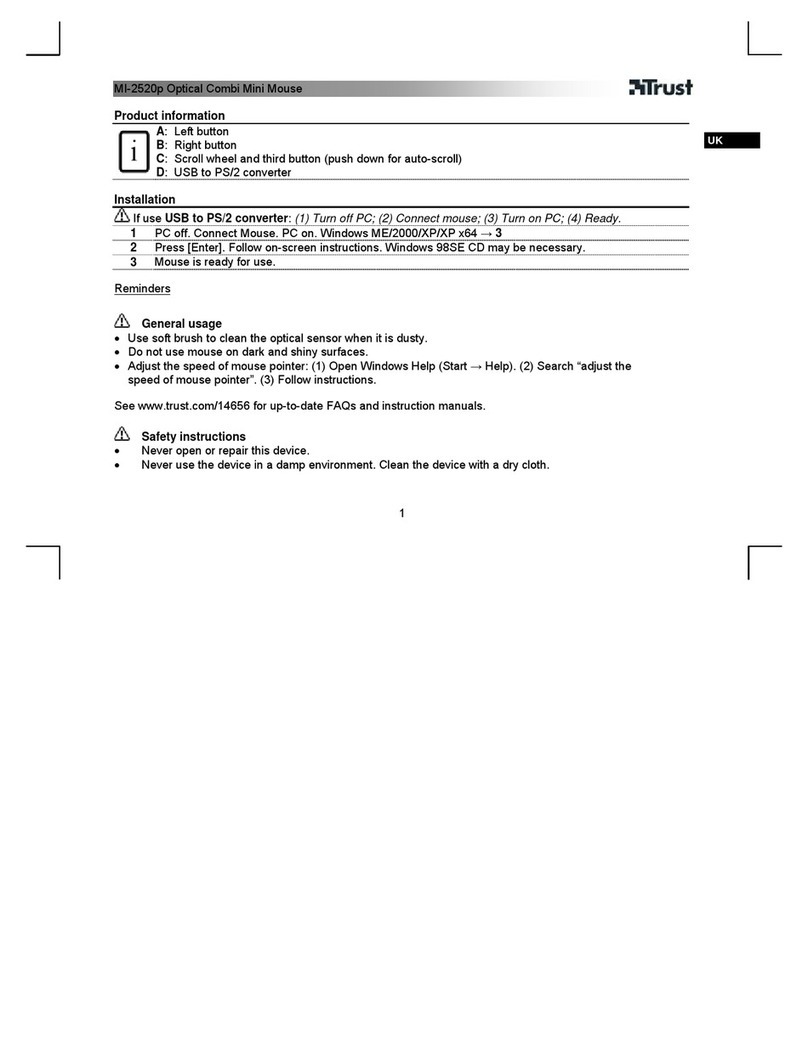
Trust
Trust MI-2520P CENTA MINI MOUSE - User manual
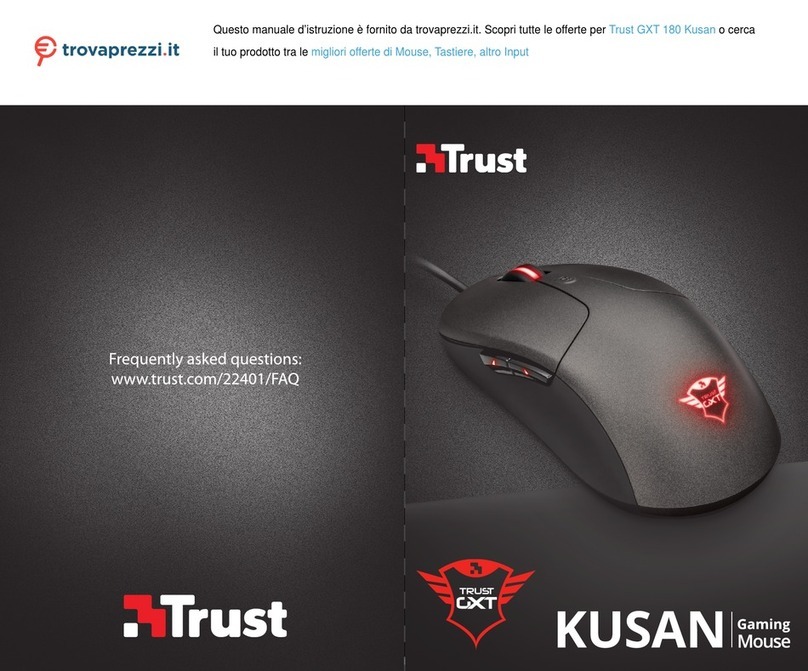
Trust
Trust Kusan User manual

Trust
Trust GXT 148 User manual
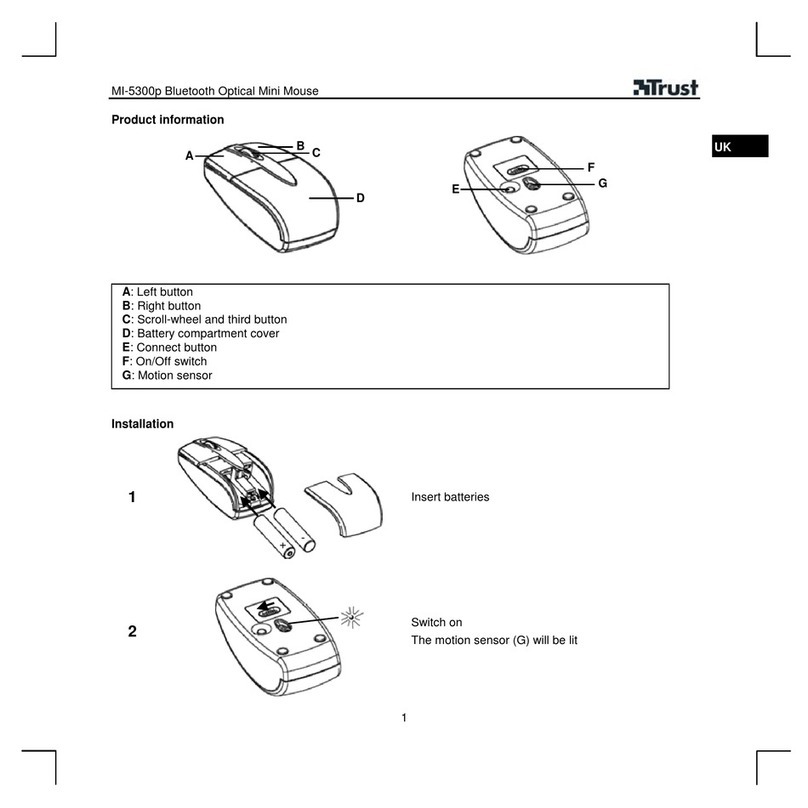
Trust
Trust MI-5300p User manual































